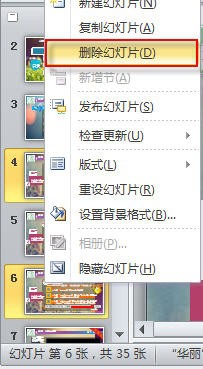1、要选择单张幻灯片,直接在“幻灯片”窗格中单击该幻灯片即可;要选择连续的多张幻灯片,可按住【Shift】键单击前后两张幻灯片。
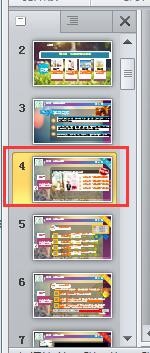
2、要选择不连续的多张幻灯片,可按住【Ctrl】键依次单击要选择的幻灯片。
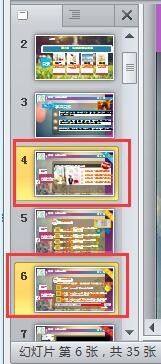
3、要复制幻灯片,可在“幻灯片”窗格中选择要复制的幻灯片,如第1张幻灯片,然后右击所选幻灯片,在弹出的快捷菜单中选择“复制”项。
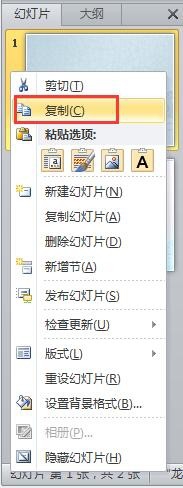
4、在“幻灯片”窗格中要粘贴幻灯片的位置处右击,从弹出的快捷菜单中选择一种粘贴方式,如“使用目标主题”选项,即可将复制的幻灯片插入该位置。
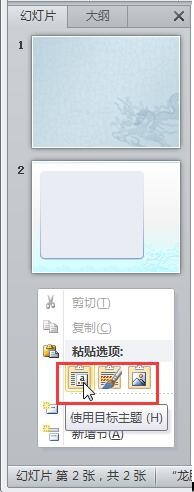
5、复制幻灯片时,原幻灯片依然保留,只是添加一个副本,如下图所示。如果是剪切幻灯片,则原幻灯片消失,幻灯片被转移到新位置。
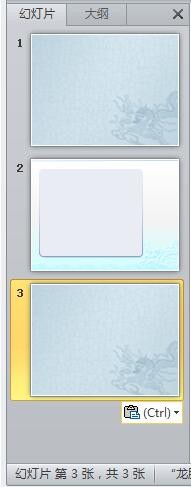
6、要调整幻灯片的排列顺序,可在“幻灯片”窗格中单击选中要调整顺序的幻灯片,然后按住鼠标左键将其拖放到需要的位置即可。

7、要删除幻灯片,只需在“幻灯片”窗格中选中要删除的幻灯片,然后按【Delete】键,或者右击要删除的幻灯片,在弹出的快捷菜单中选择“删除幻灯片”选项。